- Megaindex.ru
- guru.megaindex.ru
- audit.megaindex.ru
- start.megaindex.ru
- team.megaindex.ru
- rtb.megaindex.ru
- Socialtask.ru
- e.megaindex.ru
- stat.megaindex.ru
- api.megaindex.ru
- keywords.megaindex.ru
- partner.megaindex.ru
- bonus.megaindex.ru
- cloud.megaindex.ru
- Партнерская программа
- links.megaindex.ru
- Идеи и пожелания
- Финансовые вопросы
- MegaIndex Bar
- plan.megaindex.ru
- Персональный менеджер
- pf.megaindex.ru
- tools.megaindex.ru
- rating.megaindex.ru
- context.megaindex.ru
- ssp.megaindex.ru
team.megaindex.ru - Описание работы в системе - Работа с продажами - Понятие статусов
Понятия статусов
После того, как заявка была создана в системе, основная текущая и дальнейшая работа менеджера производится согласно статусу заявки. Статус соответствует текущему состоянию заявки во времени в рамках компании, ниже приведены стандартные статусы, предусмотренные системой и их номинальное значение, а так же дальнейшее взаимодействие с заявкой (редактирование статусов согласно бизнес процессу вашей компании может быть осуществлено в настройках продаж команды). В общем списке заявок для удобства последовательные статусы построены в формате прогресс бара, заполняемого по ходу прогресса заявки - выполненный этап заполняется, активный выделяется полужирным начертанием:
Статусы:
Не обработана

Текущий статус означает, что заявку только получили, по ней ничего не сделано, предметного разговора с клиентом не было
- делается первичный аудит
- собираются вопросы для клиента
- подготавливаются сценарии разговора
- осуществляется звонок клиенту (о получении заявки)
- создание и отправка коммерческого предложения
- отзвон клиенту о получении отправка коммерческого предложения (в установленное регламентом время после отправки коммерческого предложения, и если ещё не получил, перезвонить через указанное клиентом время)
- изменение статуса заявки на:
- Думает (клиент получил коммерческое предложение)
- Отказ (все понятно и нет повода для продолжения или дальнейшего разговора)
- В работе (требуются уточнения, информация от клиента и т.п.)
Смена статуса возможна как внутри заявки:
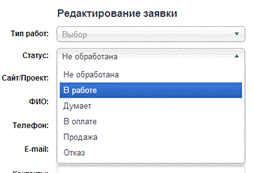
Так и из списка заявок при нажатии на прогресс бар:
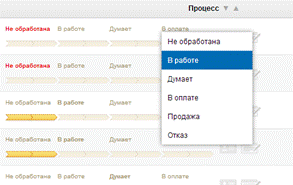
Статус “Отказ” является уникальным статусом блокирующий фиксирование активности и учета прочих данных если сменой статуса заявка не будет восстановлена в рабочее состояние.
Данный статус предполагает, что либо:
- есть негатив связанный с компанией или ее услугами, в таком случае дата следующей активности не выставляется (заявка “умирает”)
- клиент отказывался воспользоваться услугами компании под различными предлогами, или не хочет разговаривать в течение последних двух месяцев
- есть потенциальная потребность в услугах, в таком случае выставляется возможная дата активизации заявки с помощью поля следующая активность, о которой описано ниже.
Выбрать данный статус так же можно находясь непосредственно в заявке или из списка заявок вызвыв диалоговое окно выбором статуса “Отказ”. Особенностью данного статуса так же является возможность указать причину отказа, а так же прокомментировать:
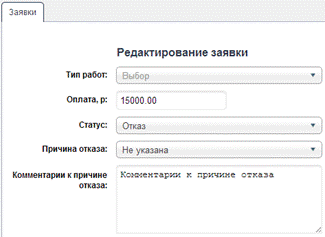
![]()
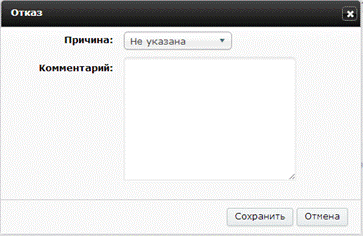
При необходимости, всегда есть возможность в списке заявок отсортировать, выбрав статус “Отказ” после чего можно проанализировать причины отказов (данные параметры можно настроить в Настройках продаж)
Далее, формируется одна из важнейших характеристик обработки заявок - следующая активность. Этот параметр также можно заполнить внутри заявки, например при формировании комментария к заявке (оформляя комментарий, вы можете воспользоваться быстрым заполнением типа коммуникаций, выбрав соответствующий в блоке слева - Исходящий/Входящий звонок, Skype или электронная почта ):
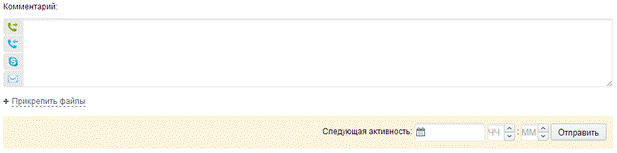
При необходимости, в качестве комментария или вместе с ним может быть прикреплен документ любого формата, доступный потом для скачки тем пользователям, у которых есть доступ к данной заявке.
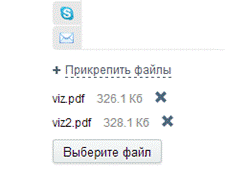
Комментирование осуществляется при помощи кнопки отправки комментария, после или не прибегая к выставлению следующей активности.
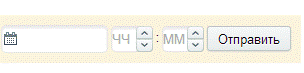
Если дата следующей активности не была назначена и но дата следующей активности ранее была установлено на будущее, то для заявки эта активность не изменится. Если дата следующей активности не была назначена по заявке у которой наступил срок активности или активность просрочена, то такая заявка сохраняется без даты следующей активности.
Активность, время которой прошло без внесения изменения в заявку, считается необработанной, а заявка становится просроченной. Просроченные заявки всегда можно найти перейдя по появившемуся сигнализатору вверху справа в списке заявок:
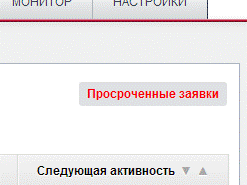
Так же, следующую активность можно назначить непосредственно в списке заявок, нажав на сегмент таблицы связанный с отображением следующей активности по необходимой заявке:
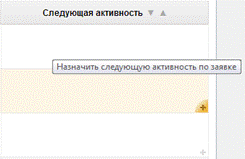
И в появившемся диалоговом окне оставьте комментарий и назначьте дату (и при необходимости время и тип коммуникации) следующей активности:
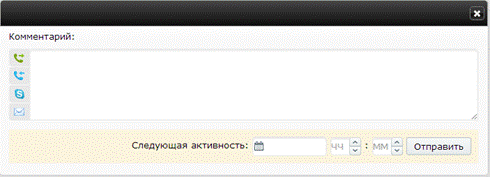
Так же на данном этапе менеджер может сформировать первичное виденье того, какие из стандартных наборов товаров или услуг интересны потенциальному клиенту. Для того, чтобы была возможность анализа входящих заявок по интересам клиентов, системой предусмотрена возможность указать тип работ (который можно настроить в настройках продаж команды), выбрав соответствующий пункт в списке:
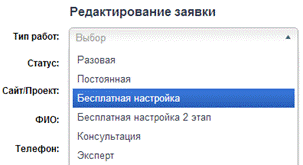
Если созданная заявка связана с уже существующим клиентом, то заявки можно связать для быстроты доступа и синхронизации общих полей (например, поле Название компании). Для этого нажмите на кнопку добавления
![]()
И выберете необходимую заявку из списка, либо начните вводить название проекта, по которому была создана связываемая заявка.
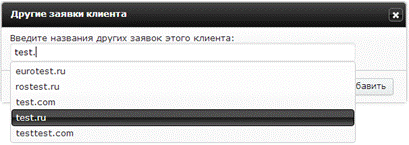
!!! Обратите внимание, что практически все выпадающие списки обладают интерактивностью и сокращают список возможных вариантов если вы вводите символы, которые входят в состав слова или сочетания слов, оставляя только варианты включающие данные символы.
Если в связи между заявками по тем или иным причинам не нужна, то вы можете разорвать ее нажав на кнопку рядом со связанной заявкой

В работе

Данный статус символизирует этап, на котором с клиентом обсуждаются нюансы по проекту, получаются необходимые дополнительные данные, согласовываются спорные моменты, цена. Обычно, такой статус принимают заявки сформированные при входящем звонке в компанию, когда рабочие вопросы решаются сразу. После чего формируется коммерческое предложение и отправляется клиенту
Думает

Статус предполагает, контроль со стороны менеджера того, что клиент получил коммерческое предложение и рассматривает его. Назначается предварительная следующая активность для уточнения решения клиента.
В оплате

Статус предполагает, что клиент одобрил коммерческое предложение, получил договор, счет и в ближайшее время ожидается перевод средств в качестве оплаты или предоплаты.
Продажа
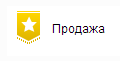
Данный статус предполагает, что деньги клиента поступили на счет и сделка состоялась. При установке данного статуса в заявке появляется специализированное поле - Дата продажи, где автоматически устанавливается текущая дата. Если дата некорректна, то ее можно изменить на необходимую.
![]()
!!! Стоит помнить, что находясь в режиме редактирования, все изменения за исключением создаваемых документов, финансовых операций и работы со следующей активности (которые создаются и сохраняются мгновенно) применяются по нажатию кнопки Сохранить внизу заявки.
![]()
Рядом есть функционал позволяющий в любой момент времени преобразовать заявку в рабочий проект переключив его на ответственного менеджера. В рамках данного процесса все данные накопленные в работе с заявкой продублируются в созданный проект и будут доступны его руководителю.
Преобразование заявки в проект представляет собой форму заполнения связанных полей заявки и проекта.
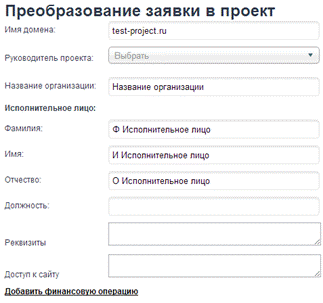
Установите планируемое имя проекта, и выберите руководителя проекта из выпадающего списка. Если вы создавали финансовую операцию по заявке, то поля Название организации и данные об исполнительном лице будут уже заполнены. Укажите должность исполнительного лица, реквизиты компании. Если планируемый проект предполагает работу с интернет ресурсом, то ниже можно указать необходимые доступы к сайту.
Если финансовых операций по заявке не было создано, то вы можете заполнить поля так, как это было указано выше, после чего создать финансовую операцию привязанную к заявке и менеджеру, который ее создает.
Работа со списком заявок, аналитика, инструменты
Важнейшим этапом при работе с
продажами является аналитика. Без четкого понимания продаж ни одна компания не
сможет эффективно развиваться и масштабироватся. Именно поэтому список заявок
в Team позволяет на лету получить наглядное отображение текущего положения дел
в ваших продажах как в целом по компании, так и по каждому менеджеру в
частности.
Для создание такого наглядного отчета есть несколько инструментов позволяющих
либо выстроить список заявок необходимым образом, либо исключить не нужную на
данном этапе информацию:
Селектор “Продажи подчиненных” - рядом с кнопкой добавления заявки
![]()
![]()
![]()
- позволяет руководителю отдела переключаться с собственных продаж на продажи подчиненных. Данное переключение позволяет сформировать текущую сводку по личной эффективности, либо просмотреть работу подчиненных.
Руководителю доступен так же выбор конкретного менеджера для просмотра его заявок
![]()
- Если вы знаете название заявки и вам необходимо вернуться к ней с той или иной целью, просто введите ее название в поиске по заявкам:
- При необходимости просмотреть все заявки, находящиеся в том или ином конкретном статусе, воспользуйтесь селектором статусов:
- Просмотрите все заявки от или до определенной даты либо за конкретный период, воспользовавшись фильтром:
![]()
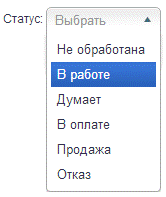
![]()
Навигация
4) Поля поиска – поиск по названию заявки
5) Поля сортировки – статус (сортировка по статусу заявки), создана (сортировка по датам в течение которых были созданы заявки)
8) Отметить все – отметить все заявки
9) Снять отмету – снять отметку с заявки
10) С отмеченными – действия с группой заявок
Инструменты
11) Инструмент видимость сайта – переход на страницу видимости сайта
12) Инструмент Отчет по аудиту – переход на страницу аудита
13) Инструмент подбор запросов – переход на страницу подбора запросов
14) Инструмент Внешние ссылки – переход на страницу анализа внешних ссылок
3) Архив – просмотр и редактирование заявок помеченных в архив
7) Активность – Активность по заявкам на текущее сутки



